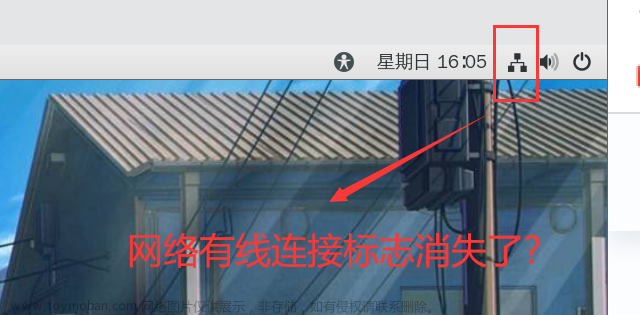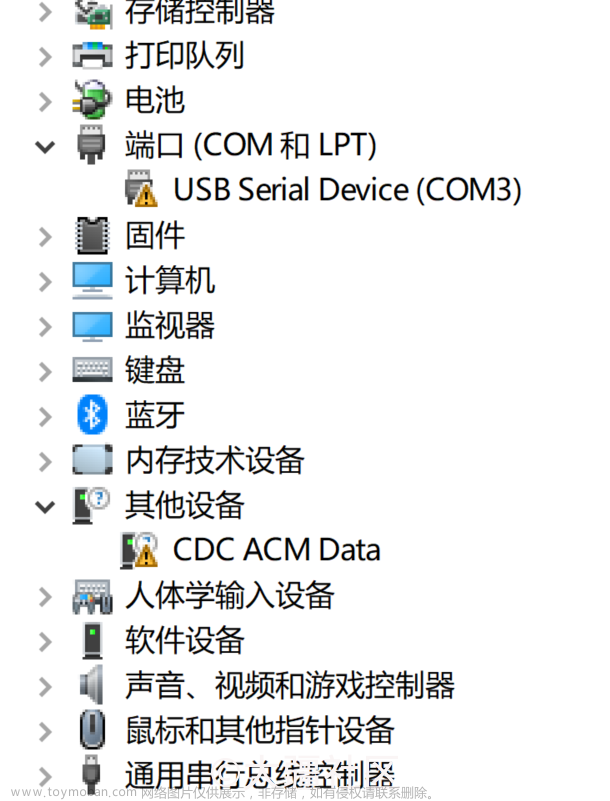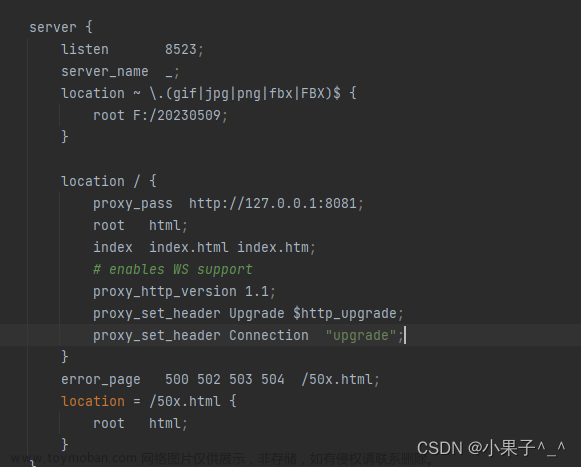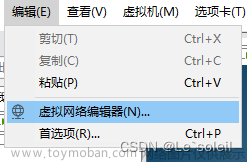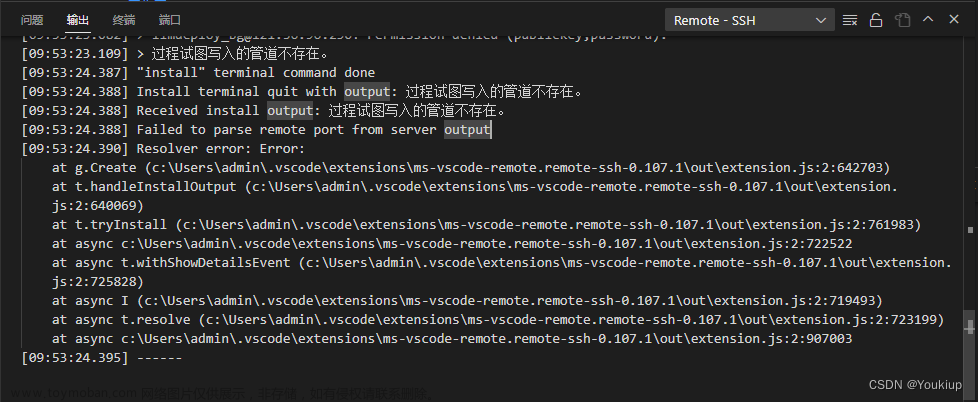目录
说一下我自己的排错思路:
(1)检查自己想要链接的虚拟机有无开启
(2)检查windows服务里面关于虚拟机和xshell的服务是否已经开启,网络是否出错
(3)进入ens33文件查看ip ,dns1等是否出现配置错误
(4)检查防火墙有没有关闭
(5)查看ssh服务是否开启
(6)是否能重启网卡
今天教女朋友做实验的时候,发现她的xshell连接不上,如图:
说一下我自己的排错思路:
(1)检查自己想要链接的虚拟机有无开启
需要保证想要连接的虚拟机是开机状态,不用在vmware上登陆用户
(2)检查windows服务里面关于虚拟机和xshell的服务是否已经开启,网络是否出错
1.保证服务需启动,如果懒的话并且是游戏本,可以使用自动开启
2.保证下图两个为启用

(3)进入ens33文件查看ip ,dns1等是否出现配置错误
cat /etc/sysconfig/network-scripts/incfg-ens33
//查看该文件
#如果没有配置错误,检查xshell上有没有输错
#如果需要修改将cat 改为 vi或者vim 再次运行即可关于如何查看自己的配置:
伪分布式搭建中有如何查看自己的网络IP地址等https://blog.csdn.net/weixin_52008431/article/details/123600927?spm=1001.2014.3001.5501
(4)检查防火墙有没有关闭
systemctl status firewalld //查看防火墙状态
sudo systemctl stop firewalld //关闭防火墙
sudo systemctl disable firewalld //设置停止开机不启动查看状态时dead则为关闭,active则为未关闭
如果未关闭,关闭即可
(5)查看ssh服务是否开启
service sshd status如果启动了的会显示active或者正在运行
(6)是否能重启网卡
service network restart果然重启网卡之后,找到了原因,重启网卡开始报错失败

解决方法:
systemctl stop NetworkManager
systemctl disable NetworkManager
systemctl restart network
ifconfig
service network restart  文章来源:https://www.toymoban.com/news/detail-441802.html
文章来源:https://www.toymoban.com/news/detail-441802.html
重启成功后,就可以正常连接了文章来源地址https://www.toymoban.com/news/detail-441802.html
到了这里,关于Xshell连接不上排错以及解决方案(本文原因:重启网卡失败)的文章就介绍完了。如果您还想了解更多内容,请在右上角搜索TOY模板网以前的文章或继续浏览下面的相关文章,希望大家以后多多支持TOY模板网!